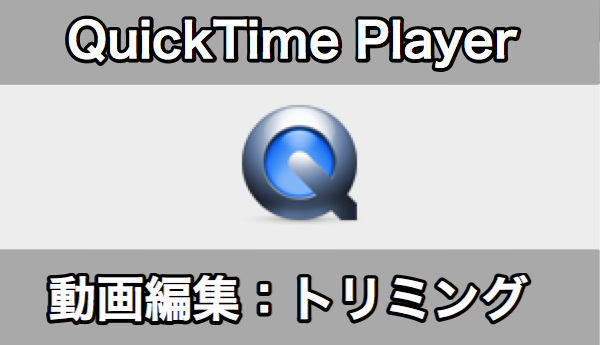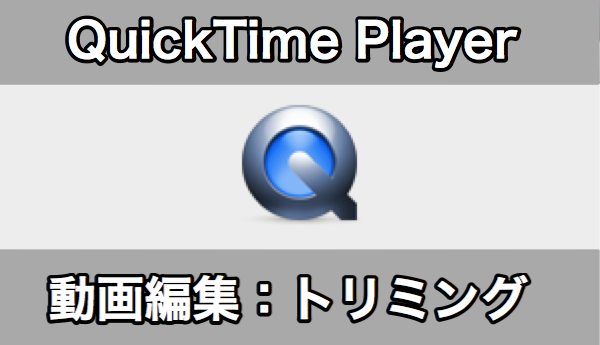
@Mori2ndです。iPhoneの操作画面を録画して動画を作成してみました。QuickTime Playerでその動画を確認していたところ、前後の不要な部分が気になる。。
うまくトリミング(カット)できないかと思っていたら、QuickTime Playerで簡単に動画編集(トリミング)ができるんですね!
単なる再生ソフトだと考えていたら間違いでしたよ。
QuickTime Playerで動画のトリミング(前後の不要な部分をカット)
それではQuickTime Playerで動画のトリミングをする方法をご紹介します。僕が使っているバージョンは10.2です。
メニューより「編集」→「トリム」を選択。
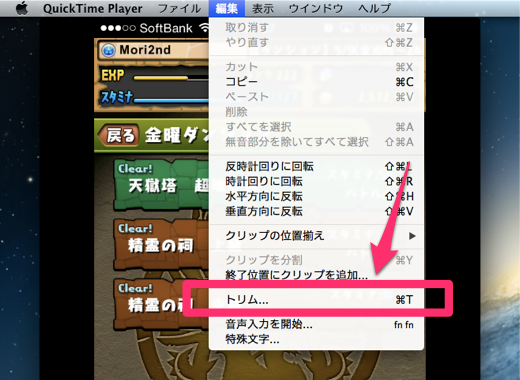
両端黄色の部分を移動させて、動画として残したい部分を黄色の枠内におさめます。最後に「トリム」ボタンでトリミング完了。

編集が終わったら忘れずに保存しておいてくださいね。
専用の動画編集ソフトが無いとダメかと思ってましたが、これは助かりました!とても簡単にトリミングができるのでぜひお試しください!
今回編集した動画はYouTubeにアップしてこちらの記事で紹介しています。